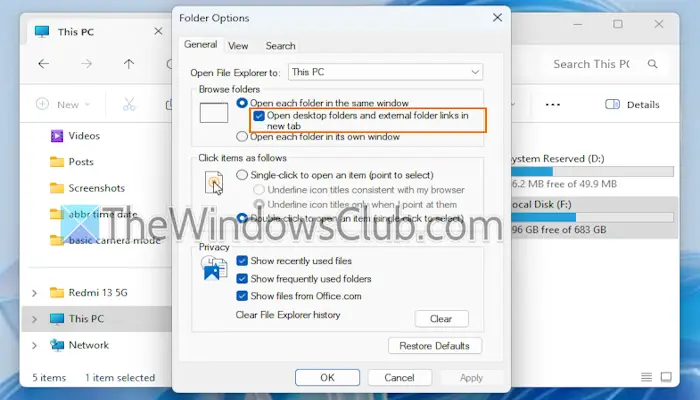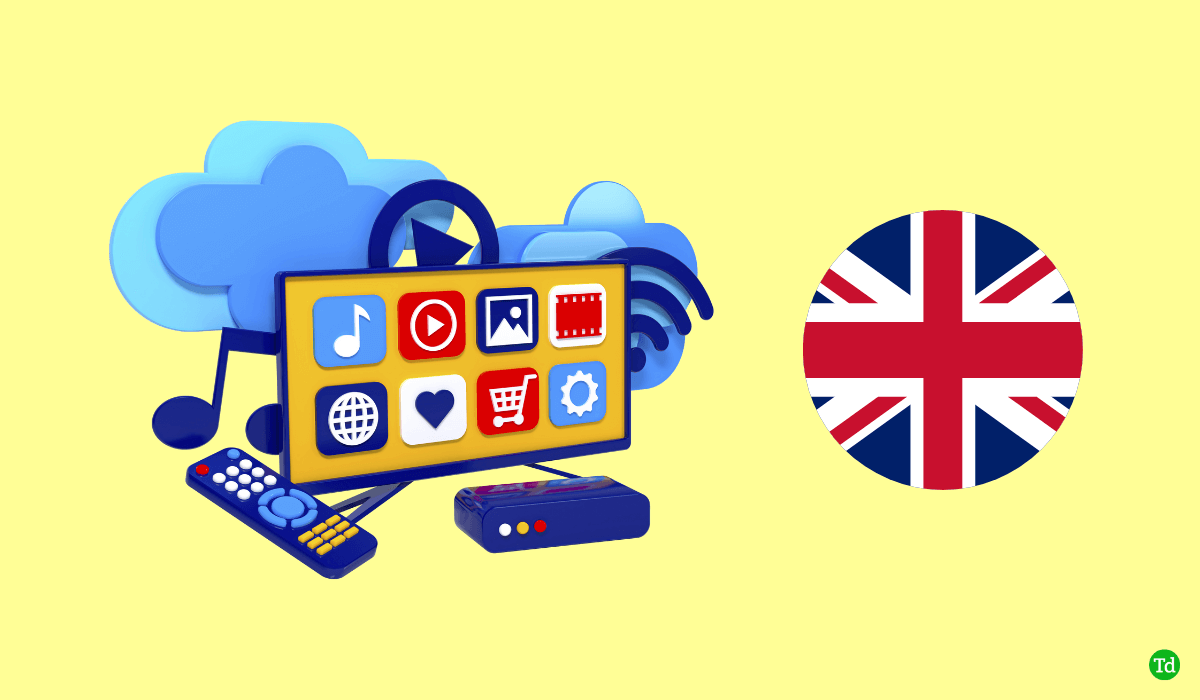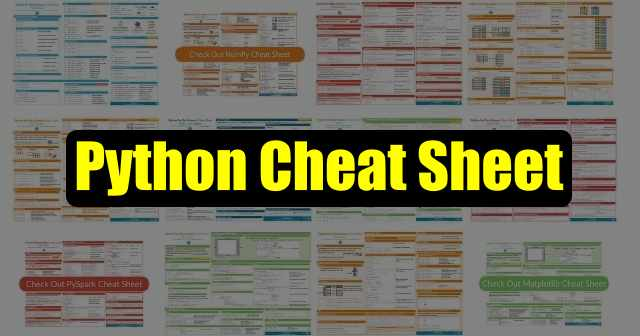Se vedi il 'Un'altra scansione è in corso'Errore durante l'utilizzoDell SupportAssist, questo post ti aiuterà. L'errore si verifica quando il software non può avviare una nuova scansione perché rileva una scansione o un'attività già in esecuzione in background.
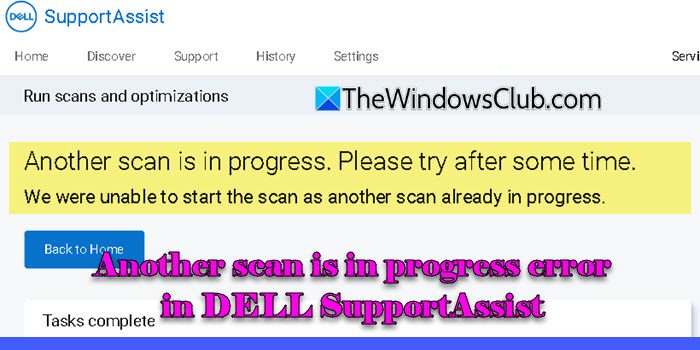
Il messaggio di errore completo recita:
Un'altra scansione è in corso. Riprova dopo un po 'di tempo.
Non siamo stati in grado di avviare la scansione poiché un'altra scansione è già in corso.
Alcuni utenti hanno riferito che l'errore si è verificato mentre stavano cercando di scansionare manualmente gli aggiornamenti del driver, mentre altri hanno riferito che il software non stava eseguendo scansioni. Se stai riscontrando lo stesso problema con il tuo Dell SupportAssist, leggi questo post per imparare a risolverlo.
Correzione Un'altra scansione è in corso errore in Dell SupportAssist
Per sistemare il ''Un'altra scansione è in corso'Errore in Dell SupportAssist in Windows 11/10, usa queste soluzioni:
- Eseguire un'installazione pulita di Dell SupportAssist
- Installa manualmente i driver dal sito Web Dell
Vediamo questo in dettaglio.
1] Eseguire un'installazione pulita di Dell SupportAssist
Un'installazione pulita diimplica la disinstallazione completamente del software e di tutti i suoi componenti correlati e quindi reinstallare l'ultima versione. Ciò risolve spesso gli errori causati da file danneggiati, impostazioni contrastanti e componenti obsoleti.
Per eseguire un'installazione pulita, inizia daDell SupportAssist tramite l'app Impostazioni o il pannello di controllo.
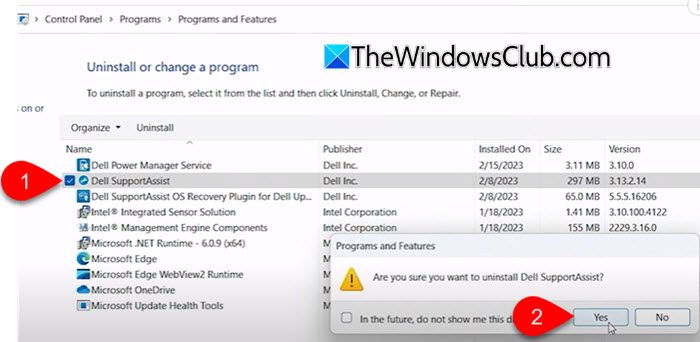
Successivamente, Open Services Manager (stampaWin + r, tipoServices.msce premereEntrare) e verificare se esistono ancora i seguenti servizi dopo aver disinstallato SupportAssist:
- Dell Client Management Service
- Dell Data Vault Collector
- Processore Dell Data Vault
- API Dell Data Vault Service
- Dell SupportAssist
- Dell TechHub
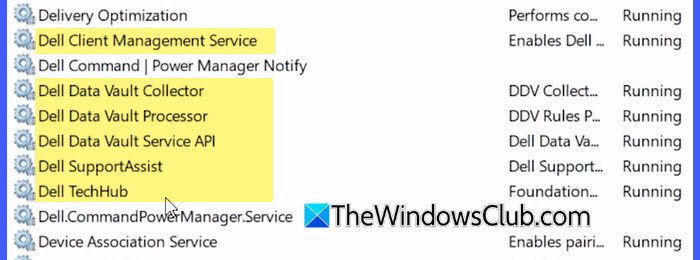
Se esistono, indica che i resti del software rimangono sul sistema. Quindi è necessario rimuovere manualmente i servizi per disinstallare completamente Dell SupportAssist.
e digitare i seguenti comandi uno per uno, premendo Invio dopo ogni comando:
SC DELETE "SupportAssistAgent" SC DELETE "DDVDataCollector" SC DELETE "DDVRulesProcessor" SC DELETE "DDVCollectorSvcApi"
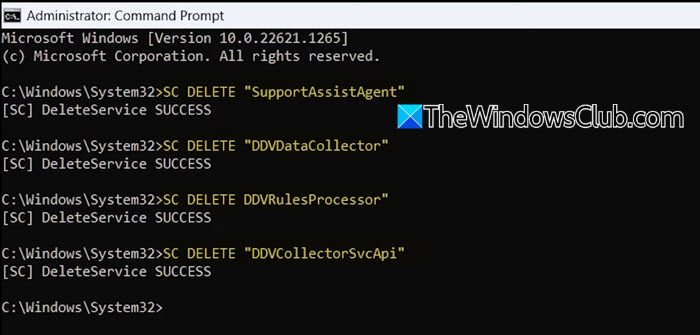
Successivamente, Apri File Explorer e vai al seguente percorso:
C: \ ProgramData
Se vedi ilSupportAssistcartella lì, eliminalo (potrebbe essere necessarioPer vedere tutto il contenuto della cartella).
Quindi, apri ilDellcartella ed eliminare ilSupportAssistcartella da lì (se esiste). Ora riavvia il sistema per garantire che tutti i servizi e i file temporanei relativi a SupportAssist siano completamente cancellati.
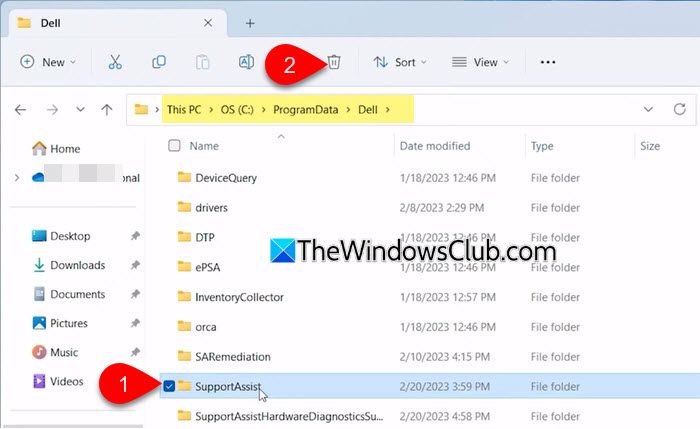
Una volta fatto questo, vai alla pagina ufficiale di SupportAssist di Dell e scarica l'ultima versione del software. Installare ed eseguire il software e vedere se l'errore è sparito.
2] Installa manualmente i driver dal sito Web Dell
Se si verifica l'errore durante la prove di scansionare gli aggiornamenti del driver, è possibile installare manualmente i driver dal sito Web Dell.
Apri il tuo browser Web e vai al supporto Dell. Scorri verso il basso fino al ''Identifica il tuo prodotto o il supporto di ricerca' sezione.
Individuare ilTag di servizioSul tuo dispositivo Dell (di solito su un adesivo sotto i laptop o sul retro dei desktop) e inserisci il numero del tag di servizio nel campo specificato. ClicRicercaper consentire al sito Web di identificare automaticamente il sistema.
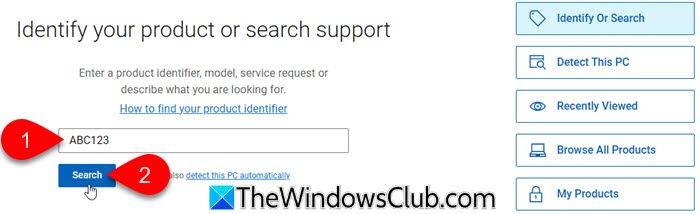
Una volta identificato il sistema, scorrere verso il bassoDriver e downloadsezione.
SelezionareTrova i conducentio scorrere per sfogliare l'elenco dei driver disponibili.
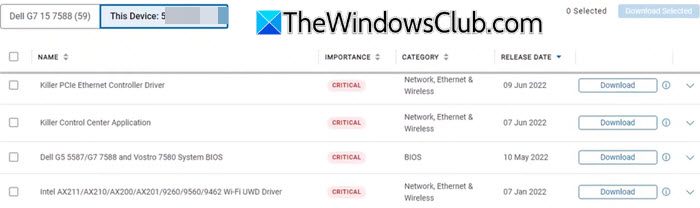
Installa tutti i driver critici e opzionali elencati per il tuo dispositivo e quindi riavviare il PC. Dell SupportAssist dovrebbe ora funzionare normalmente.
Spero che questo aiuti!
Leggere:
Come correggo il mio Dell SupportAssist?
Se stai affrontando problemi con Dell SupportAssist, prova a chiudere e riavviare l'applicazione. Quindi, disinstalla Dell SupportAssist dal tuo dispositivo e installa la sua ultima versione (o esegui un'installazione pulita). Se non riesci a reinstallare Dell SupportAssist, prova a eseguire lo strumento Microsoft Problemshooter. Se tutto il resto fallisce, contattare il supporto Dell.
Va bene eliminare Dell SupportAssist?
Se non si utilizza Dell SupportAssist o preferisci manutenzione manualmente di aggiornamenti e diagnostici del sistema, è possibile eliminarlo. Vai aImpostazioni> App. TrovareDell SupportAssistnell'elenco e fare clic suDisinstalla.
Leggi dopo: .


![DeepSeek Verifica Codice non ricevuto [Fix]](https://elsefix.com/tech/tejana/wp-content/uploads/2025/02/DeepSeek-Verification-code-not-received-Fix.jpg)
![Nessuna connessione Internet dopo aver reimpostato il router [fissare]](https://elsefix.com/tech/tejana/wp-content/uploads/2024/09/no-internet-after-router-reset.png)